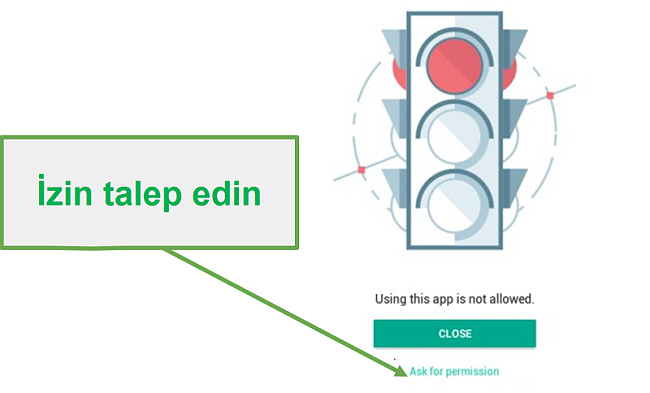Kaspersky Safe Kids İncelemesi 2025: Paraya Değer mi?
Kaspersky Safe Kids İncelemesi 2025
Bir antivirüs şirketi olan Kaspersky’nin aynı zamanda ebeveyn kontrolü uygulaması da geliştirmiş olduğunu duyunca şaşırdım. İlk önce, bu uygulamanın Kaspersky’nin ürün paketi kapsamında bir eklenti olduğunu ve muhtemelen de vasatın üstü bir aplikasyon oluşturmak için gereken ilgiyi görmediğini düşündüm.
Çocuklarım, boş vakitlerinin önemli bir kısmını telefon ya da tablette geçiriyor. Buna bir süre sınırı koymak ve çevrimiçi olduklarında neler yaptıklarını izlemek için 50’yi aşkın ebeveyn kontrolü uygulamasını test ederek en iyisini seçmeye karar verdim. Genel özellikleri, harcama getirisi ve kullanım kolaylığına göre bu uygulamaları sıraladım. Bu araştırmadan yararlanarak çocuklarınıza için deneyeceğinizi ve aileniz için en iyi aplikasyonu bulacağınızı umuyorum.
Araştırmayı yaparken gözüme ilk çarpan şey, Safe Kids uygulamasının Kaspersky markasını hiçbir yerde anmaması oldu. Belki de bu uygulamayı diğer programlardan farklılaştırmak istiyorlar ve bence bu doğru yönde atılmış bir adım. Safe Kids, rastladığım en düşük yıllık üyelik ücretlerine sahip uygulama. Ayrıca bu gizli kampanya sayfasında harika bir teklif yakaladım. Bunların yanında, kredi kartı bilgilerini girmeden 7 gün boyunca ücretsiz deneyebilirsiniz.
Kaspersky Safe Kids’i Ücretsiz Deneyin!
Kaspersky Safe Kids’in güvenli arama için Türkçeyi desteklemediğine dikkat edin. Bu durum, test ettiğim ebeveyn kontrolü uygulamalarının neredeyse tamamı için geçerli. Bu yüzden, bu incelemede aslında daha önemli olduğunu düşündüğüm ve konuştuğunuz dilden bağımsız olarak iyi şekilde çalışan zaman yönetimi, uygulama izleme ve gerçek zamanlı konum güncellemeleri gibi diğer özelliklere yoğunlaşıyorum. Ancak bir plan için taahhüt vermeden önce 7 günlük ücretsiz deneme imkanından yararlanarak test etmenizi öneririm.
Test periyodu için Android telefonumda bir ebeveyn hesabı oluşturdum ve çocuk hesabını kızımın Android tabletine yükledim. Ebeveyn panosu, Qustodio gibi test ettiğim diğer uygulamalarda olduğu kadar kolay kullanıma imkan sağlayacak sadelikte değildi ama yine de büyük bir zorluğa yol açmadı.
Safe Kids Bazı Harika Özelliklere Sahip
- Telefon kilitli olduğunda bile spesifik uygulamaların çalışmasına izin vermek mümkün. Bu benim için çok önemli çünkü Google’a ait Family Link gibi kullandığım diğer uygulamalar, telefon kilitli olduğunda çocuklarımın beni armalarını ya da onlara gönderdiğim WhatsApp mesajlarını okumalarını engelliyordu.
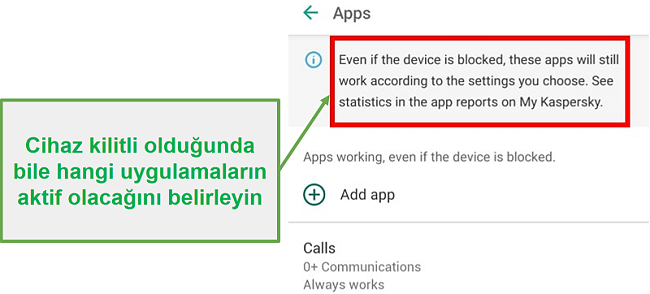
- Her bir uygulama için süre limiti koyabiliyorum. Bu şekilde, kızımın Roblox gibi oyunları oynayarak ya da YouTube videolarını izleyerek çok fazla vakit harcamasını önlüyorum. Diğer yandan, matematik uygulamasına ekstra süre vererek dersleriyle daha fazla ilgilenmesi için onu teşvik ediyorum.
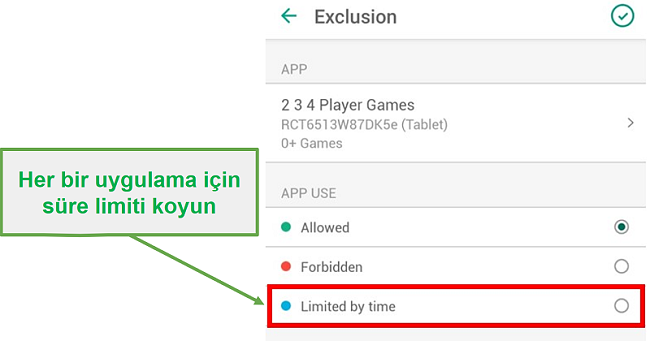
- Engellenmiş bir uygulamaya erişmek istediğinde, kızımın izin talep edebilmesi güzel bir özellik. Bu sayede, uygulamaya niçin ihtiyaç duyduğunu tartışabiliyoruz. Bu özellik, Safe Kids’in bloke ettiği uygulamaların engelinin kaldırılmasına da yardımcı oluyor ancak Google Go gibi +18 olarak işaretlenmiş bir uygulamanın Safe Search özelliğine rağmen niçin bu kapsamda olduğunu anlayamadım.
Geliştirilmesi Gereken Yönleri Var
- Takvim özelliğini kullanmanın zor olduğunu gördüm. Örneğin, telefonun birkaç saat boyunca serbest şekilde kullanılabildiği, ardından akşam yemeği saatinde kilitlendiği ve sonra yatma vaktine kadar kullanmaya yeniden izin verildiği bir program oluşturamadım. Her gün yalnızca kesintisiz bir süre için kilitlemek mümkün.
- Her uygulamada günde ne kadar süre harcandığını görmek isterdim. YouTube’da geçirilen süreye bir sınır koyabiliyorum ancak kızımın bu uygulamada ne kadar süre geçirdiğini göremiyorum.
- Herhangi bir SOS ya da “Yardım Çağrısı” butonu yoktu. Neyse ki kızım böyle acil bir durumla karşı karşıya kalmadı ama böyle bir özelliğin olduğunu bilmek bir baba olarak beni rahatlatacaktır.
Kaspersky’nin bu sorunlarının üstesinden gelmesini gerçekten dört gözle bekliyorum. Ancak çoklu bağlantı konusunda cihaz sayısı sınırı olmayan ucuz bir yıllık plan arıyorsanız, harika bir seçenek olduğunu söyleyebilirim.
Özellikler
Kaspersky’nin Safe Kids uygulamasında, premium bir ebeveyn kontrolü uygulamasında aradığım tüm standart özellikler var. Ancak (SOS butonu gibi) rekabette öne çıkmasını sağlayacak bazı ekstra özellikler yer almıyor.
Zaman Yönetimi Araçları ile Ekran Bağımlılığının Üstesinden Gelin
Diğer zamane çocukları gibi benimkiler de tüm günlerini telefona bakarak geçiriyor. Bu yüzden de ebeveyn kontrolü uygulamalarını test ederken ilk yaptığım şeylerden biri ekran süresi için sınır koymak oluyor.
Bu uygulamada hem günlük süre limiti konulabiliyor hem de telefonun ne zaman kilitli olabileceğine dair bir program yapabiliyorsunuz. Ancak bu özellik, memnun kaldığım diğer uygulamaların çok gerisinde. Sadece Zaman Yönetimi ekranına gitmek içi bile 4 farklı ekranı geçmem gerekiyor. Normalde bu ekranın Panonun ortasında hemen görünmesi gerekiyor. Fakat bu ekrana gitmek için Cihaz Kullanımı yazısının yanındaki dişli simgesine dokunmanız ve ardından cihazınızın adına tıklamanız ve çıkan ekrandan Kullanma Zamanını Günlük Limit veya Takvim olarak seçmeniz gerekiyor.
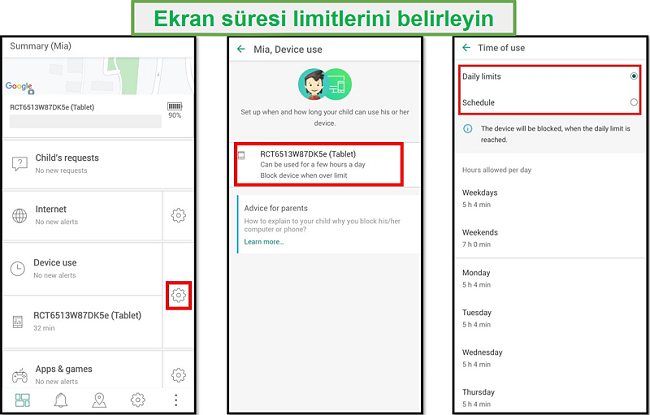
Günlük Limit seçeneği gayet basit. Her gün için farklı bir limit belirlemeniz ya da genel olarak hafta içi ve hafta sonu günlere yönelik olarak süre sınırı koymanız mümkün.
Qustodio gibi diğer premium ebeveyn kontrolü uygulamalarının aksine, gün içerisinde çeşitli zaman dilimlerinde telefonu kilitleyip yeniden açmanıza izin vermiyor. Bunun yerine, her gün yalnızca kesintisiz ve tek bir zaman diliminde telefonu kilitleyebiliyorsunuz. Örneğin, kızım okuldayken kilitlediğimde, günün kalan kısımlarında telefon açık kalıyor.
Yaşadığım sorunlar, günlük limit ve takvimin aynı anda kullanılamaması ile kalmadı. Günlük Limit ile Takvim seçenekleri arasında geçiş yaptığımda önceki ayarlarım da silindi. Bu gerçekten can sıkıcıydı, çünkü hem günlük limit hem de takvim için ayarlar yapmıştım ve tüm bunlar için harcadığım zaman boşa gitmiş oldu.
Zaman yönetimi özelliğiyle ilgili son şikayetim ise çocukların cihazındaki uygulamada ne kadar süreleri kaldığı ya da cihazın ne zaman kapanacağına dair bir bilgi verilmemesi. Ekran birdenbire bloke olduğunda ve “Mola Zamanı” yazısı çıktığında kızım “Bu adil değil, yaptıkları yarıda kaldı” diye avazı çıktığı kadar bağırdı. Ona kesinlikle hak verdim ve süresini biraz daha uzattım.

Günlük limite ulaşıldığında, cihaza ne olacağına dair üç seçeneğiniz var:
- Cihazın kilitlenmesi
- Tablette bir uyarı mesajı gösterilmesi
- Hiçbir şey olmaması
Zaman Yönetimi kontrolündeki kullanışlı bir özellik ise telefon kilitlendiğinde hangi uygulamaların hâlâ kullanılabileceğini seçmenize izin vermesi. Bu benim için önemli çünkü geçmişte telefonları kilitlendiğinde çocuklarımın beni ya da eşimi arayamadığı ya da mesaj gönderip alamadığı durumlarla karşılaştık.
Akıllı Web Filtresinde 14 Kategori Var
Varsayılan web filtresinin eksiksiz olması hoşuma gitti. İnterneti 14 kategoriye ayıran bu filtrede Erişim Ayarları için İzin Verilen, Uyarı ve Yasak olarak üç seçenek belirlenmiş. Varsayılan ayarlardan bazılarını kızım için değiştirdim. Örneğin; Netflix ABD’yi izleyebilmesi için yasak olarak ayarlanmış VPN ve Anonymizer kullanımına izin verdim.

Kızım, Uyarı seçeneğini harekete geçiren bir siteye girmek istediğinde site önce engellendi ve bu siteye girmenin tavsiye edilmediği yönünde bir uyarı çıktı. Ancak yasaklı olmadığı için “yine de devam et” yazısına tıklayarak bu siteyi ziyaret etmesi mümkündü. Bunu, güven artırıcı bir egzersiz olarak görüyorum. Yani kızıma biraz yetki vererek bu konuda kendi kararını alabilmesine imkan tanıyorum.
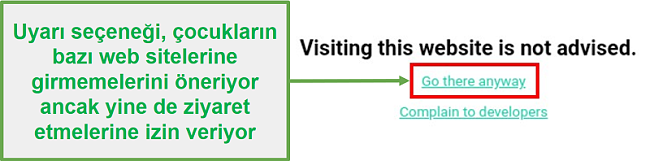
Test ettiğim ebeveyn kontrolü uygulamalarının neredeyse hepsinde, İngilizce olmayan eğitim sitelerinin de filtreye takıldığını gördüm. Safe Kids’in istisna seçeneği sayesinde, bu sitelerin URL adreslerini eklediğinizde sayfanın yeniden engelleneceğine dair endişe etmenize gerek kalmıyor.
Çocuklarınızın Oynadığı Oyunları ve Kullandığı Uygulamaları Takip Edin
Çocuklarımın kullandığı uygulamalarla ilgili bilgi sahibi olmaya gayret ediyorum ancak dürüst olmak gerekirse bu hiç de kolay bir şey değil. Bilmediğim o kadar çok uygulama var ki! Bunlarla ilgili kullanıcı yorumlarını okumak ya da oyunları tek tek oynamak için yeterince zamanım da yok. Bu yüzden, Safe Kids’in bu uygulamaları benim yerime takip ettiğini ve App Store, Google Play, ESRB ve PEGI’deki yaş sınırlarını kontrol ederek kısıtladığını gördüğümde çok mutlu oldum.
Safe Kids, tüm uygulamaları 15 kategoriye ayırıyor ve siz de bu kategorilere izin veriyor ya da onları engelliyorsunuz.
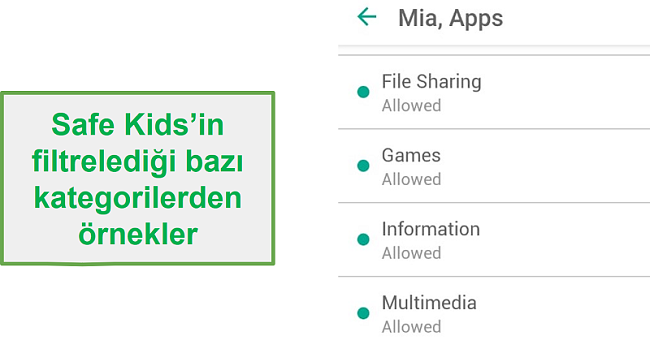
Uygulamanın özelliklerinde son olarak istisnalara değinelim. Kızımın, +18 yaş sınırına takıldığı için engellenmiş olan Google Go Assistance uygulamasına erişim talebi gönderdiğini görünce şaşırmıştım. Bu uygulamayı kullanması için izin verdim ve böylece istisnalar listesine eklenmesini sağladım.
Her uygulama için süre sınırı belirlerken 7 ayrı sayfayı geçmek zorunda kaldım.
- Uygulamalar ve Oyunlar bölümü yanındaki dişli simgesine tıkladım
- Sayfanın alt kısmındaki istisnalar bölümüne gittim ve Uygulamalar yazısına tıkladım
- Sayfanın üst kısmındaki + simgesine tıkladım
- Uygulama seç yazısına tıkladım
- Takip etmek istediğim uygulama ya da uygulamalara tıkladım
- Süreye göre kısıtlama yazısına tıkladım
- Ardından her bir uygulama için günlük sınırlar belirlemeyi başardım
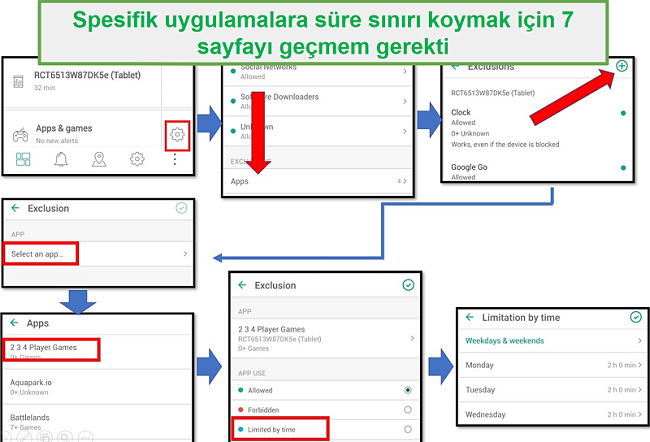
Kaspersky Safe Kids ile Sınırlar Koyun
Çocuklarınızın Nerede Olduğunu Anında Görün
Çocuklarımın telefonlarına onlarca ebeveyn kontrolü uygulaması yüklediğime bakmayın. Gayet rahat bir baba olduğumu düşünüyorum. Ama yine de çocuklarımın nerede olduğunu bilmek istiyorum. Bu yüzden de konum takip özelliği benim için çok önemli. Safe Kids’in uzmanı olduğu alanlar arasında bu da var. Çocuklarımın GPS konumları Panonun ana ekranının ortasında harita üzerinde gösteriliyor.
Bunun yanında Geofence seçeneği de var. Yani bir adres ya da konum ile bu noktadan uzaklaşabileceği mesafe, tarih ve saat bilgilerini ekleyerek kızım için İzin Verilen Alanı belirledim. Kızım arkadaşlarıyla sinemaya gitmek istediğinde ve ne zaman eve döneceğini bilmek istedim ve bu özelliğin kullanışlı olduğunu gördüm. Sinemadan çıktığı zaman, uygulama bana bir bildirim gönderdi ve ben de eve dönüş yolunda olduğunu anlayarak rahatladım.
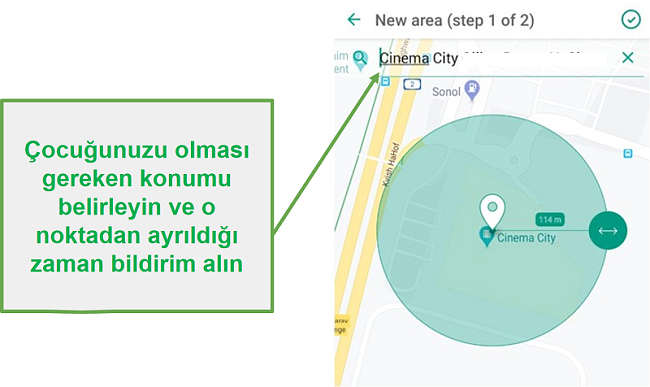
Safe Kids, Facebook ve VK’i Takip Ediyor
Safe Kids web sitesi, uygulamanın çocuklarınızın sosyal medyadaki etkinliklerini de takip ettiğini öne sürüyor. Bu uygulamayı yaklaşık bir haftadır kullanıyordum ve kızımın Facebook ya da YouTube geçmişlerini görüntülemek için henüz bir seçeneğe rastlamış değildim. Sonunda müşteri hizmetlerine bir e-posta göndererek sosyal medya takip özelliğinin nerede olduğunu sordum.
Sosyal medya takibinin yalnızca My.Kaspersky’deki tarayıcı tabanlı pano üzerinden mümkün olduğu ve sadece Facebook ve VK takibinin yapıldığı ortaya çıktı. Facebook takibini aktif hale getirmek için Kaspersky’nin kızıma bir e-posta göndermesini talep etmem gerekiyordu. Bu e-postada, kızımın Facebook’ta oturum açması ve etkinliklerinin izlenmesi için kendilerine izin vermesi isteniyordu.
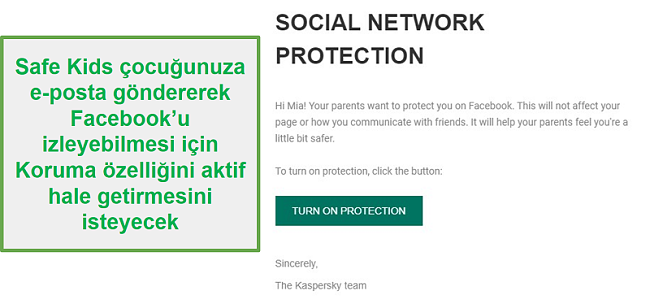
Bu yönergeleri takip ettik ve kızımın Facebook hesabını izlemesi için Kaspersky’ye izin verdik ancak bu da işe yaramadı. Panoda, gönderilmiş olan e-postadaki linke tıklanmadığı yazarken, Facebook bildiriminde ise Kaspersky Safe Kids uygulamasında oturum açtığımız belirtiliyordu.
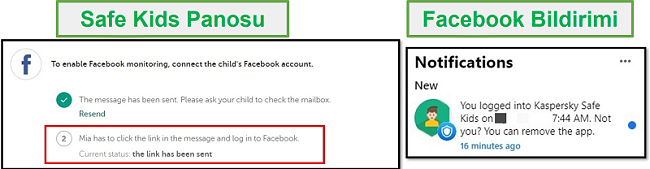
Taahhüt edildiği gibi çalışsaydı bile, uygulama sadece herkes tarafından görülen postlar ve kızımın yeni arkadaşlarıyla ilgili olarak bana güncelleme gönderecekti. Ancak kızımla Facebook’ta arkadaş olduğumuz için bu bilgilere zaten sahibim. Yani bu özelliğin çalışmaması can sıkıcı olabilir ancak çocuklarınızla aranızda zaten açık bir iletişim varsa bu uygulamanın sağlaması beklenen bilgilere zaten ulaşmış oluyorsunuz.
Cihazın Şarjı Azaldığında Bildirim Alın
Bu özelliği şaşırtıcı derecede kullanışlı buldum. Test ettiğim diğer uygulamalarda rastlamadığım bu özellik sanırım sadece Safe Kids’te bulunuyor. Bu özellik sayesinde her bir cihazın ne kadar şarjının kaldığını görebiliyorum ve çocuğum cevap vermiyorsa ya da GPS konumu güncellenmiyorsa şarjı mı bitmiş diye bakıyorum.
Profesyonel Önerilere Göz Atın
Panodaki her bölümde, bir çocuk psikoloğunun anne babalara yönelik önerileri var ve bunlar bazı ebeveynler için yararlı olabilir. Tüm filtre ve uygulama kategorileri ile zaman yönetimi ve diğer konularda önerileri burada bulabilirsiniz.
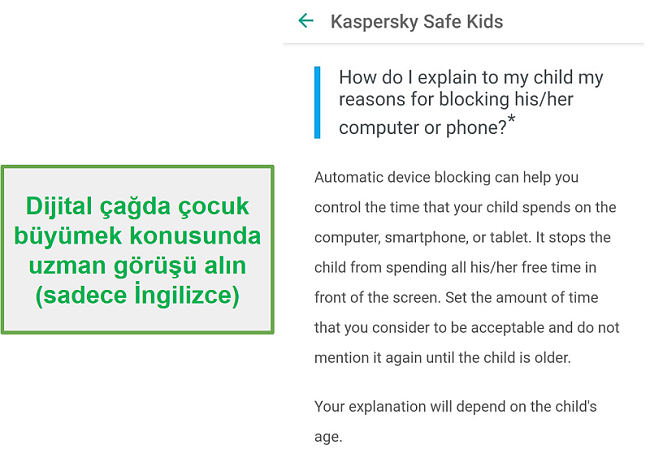
Kurulum
Uygulamayı Android cihazlara yüklemek gayet basitti. Android cihazımdan Safe Kids web sitesine gittim ve Google Play linkine tıklayarak doğrudan Play Store’daki indirme sayfasına yönlendirildim. Yüklendikten sonra uygulamayı açtım ve cihazın ayarlarını Safe Kids ile çalışacak şekilde konfigüre etme sürecinde uygulama beni yönlendirdi. Safe Kids’e GPS erişimi, arkaplanda çalışma ve cihazda yönetici haklarına sahip olma gibi konularda izin verilmesi standart olarak yer alıyordu.
Süreç tamamlandığında, cihazın ebeveyne mi çocuğa mı ait olduğu soruldu. Ebeveyn cihazı için 4 haneli bir parola belirledim ve uygulamayı her açtığımda bu parolayı girmem istendi.
Çocuklara yönelik uygulamada çok fazla bilgi söz konusu değil. Yalnızca, gönderdikleri taleplere anne babalarının verdiği cevapları ve mevcut uygulama ayarlarını görüyorlar.
Kullanım Kolaylığı
Diğer yandan, web üzerinde ve uygulamalarda hazır filtreler sunduğu için Safe Kids’i kullanmanın kolay olduğunu düşünmüştüm. Ancak kullanmaya başladığımda ve kızım için ayarları yaparken Pano tasarımının çok sorun çıkardığını gördüm. Değişiklik yapmak istediğim her adımda birçok sayfayı geçmem gerekiyordu. Uygulamalar için tek tek süre belirleme gibi bazı özellikleri ise başka bir şeye bakarken şans eseri keşfettim.
Ancak herhangi bir teknik bilgi gerektirmediğini de belirtmeliyim. Yani neyin nerede olduğunu bir kez öğrendiniz mi programı kullanmak gayet kolay.
Destek
Bu ürün için canlı sohbet seçeneği söz konusu değil ancak Kaspersky, birçok sorunun cevabını bulabileceğiniz kapsamlı bir bilgi tabanı hizmeti sunuyor. Tüm Kaspersky uygulamaları için destek sayfaları bir araya toplanmış. Bu, çok da önemsenecek bir sorun değil. Sadece Safe Kids ile ilgili sonuçları görmek için tüm aramaları Safe Kids filtresi ile yapabilir ya da spesifik sorular sorabilirsiniz.
Bu ürün için e-posta ile destek seçeneği de var. Bu seçeneği denedim ve Perşembe günü öğleden sonra bir e-posta gönderdim ve cevabını Pazartesi sabahı aldım. Windows uygulamasını indirirken sorun yaşıyordum ve sürekli hata mesajı karşıma çıkıyordu. Aldığım cevap detaylıydı ve uygulamayı bilgisayarıma yüklemek için atmam gereken adımları gösteriyordu.
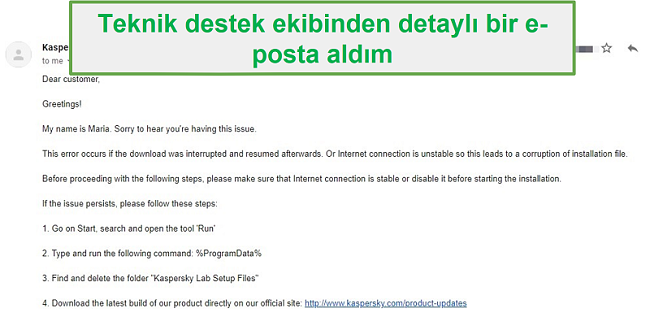
Safe Kids ile Çocuklarınızı Koruyun!
SSS
Forumlarda Kaspersky’ye ne ölçüde güvenilebileceğine dair tartışmaları ve Rus şirketinin gizlilik politikalarının sorgulandığını gördün. Bu konuda kesin bir şey söyleyemem ancak Safe Kids’in gizlilik politikasında beni endişelendirecek herhangi bir şeye rastlamadım.
Fiyatlandırma
7 günlük ücretsiz denemeye başlarken kredi kartı bilgilerimi girmek zorunda kalmamak gerçekten hoşuma gitti.
Safe Kids’in sınırsız sayıda cihazı kapsayan tek bir makul fiyat seçeneğine sahip olduğunu görmek, benim için hoş bir sürpriz oldu. Özellikle de Qustodio gibi aylık ücreti birkaç kat daha yüksek olan ve sınırlı sayıda cihazı kapsayan diğer pahalı uygulamalarla kıyasladığımda bu harika bir özellik.
Alt Çizgi
Kaspersky Safe Kids, bütçeniz düşükse sizin için en iyi ebeveyn kontrolü uygulaması olacaktır. Tabii ki geliştirilmesi gereken yanları var ancak çocuğunuzu takip etmek, ekran süresini gerektiği gibi sınırlamak ve GPS takibi sayesinde çocukların kaybolmayacağından emin olmak için gereken özelliklerin birçoğu bu uygulamada mevcut. Sosyal medya takibi konusunda bazı özellikler eksik ve takvim özelliği de pek kullanışlı değil ancak kesinlikle denemeye değer.
Ben, 7 günlük ücretsiz deneme fırsatından yararlandım (kredi kartı bilgilerini vermeniz gerekmiyor). Ancak yıllık üyelik satın almaya hazırsanız, daha iyi bir fiyat için bu linkteki özel kampanya sayfasını kullanın.